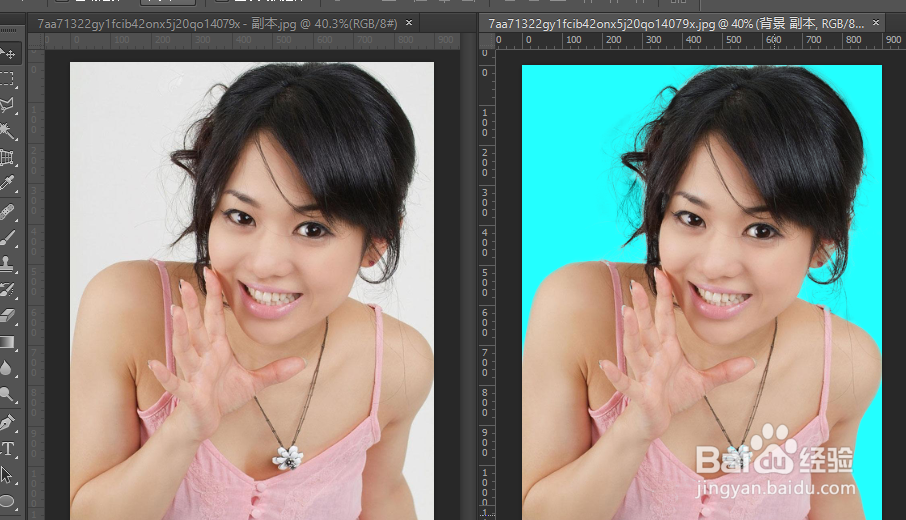ps怎么抠头发修改背景底色
1、打开PS工具,在工具中导入图片,或者直接把图片拖拽的PS工具当中。
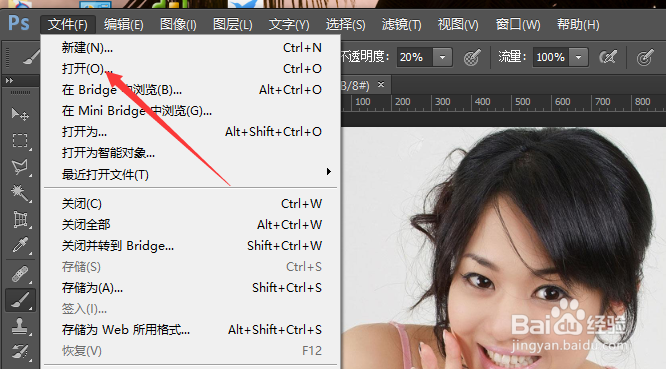
2、导入之后,选择复制图层,把原来的图层再复制一层。
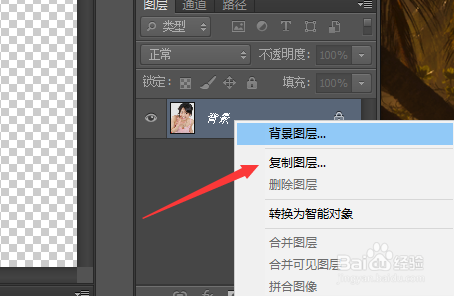
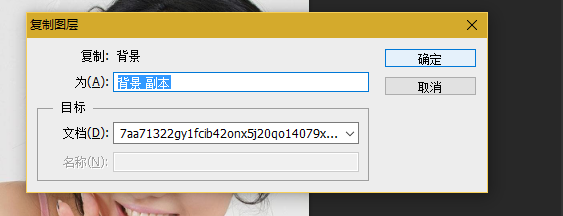
3、选择通道工具,通道里面有不同的色彩通道,我们选择红色通道,隐藏其他通道的颜色。(眼睛点一下,有眼睛图层是显示,没有眼睛图标是隐藏)。

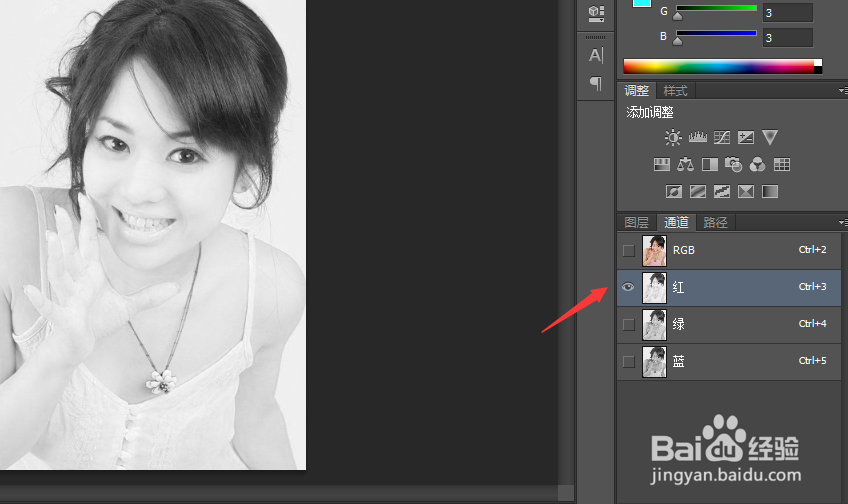
4、选择红色通道后,在图片计算中修改源2的通道色为绿色,确认生成新的通道alpha1。
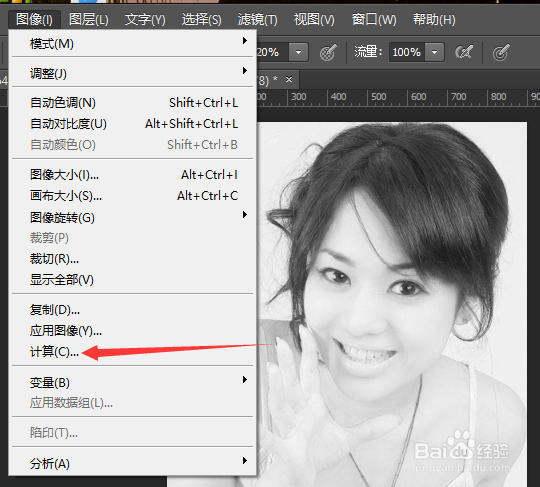
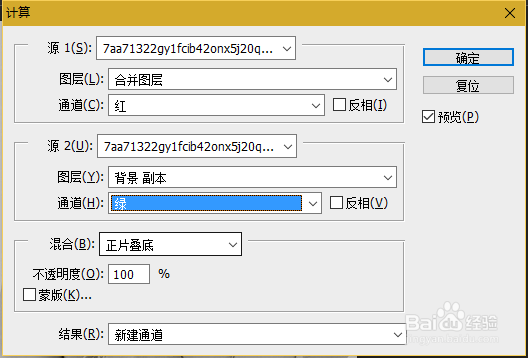
5、利用步骤4,选择alpha1通道,选择图像计算修改源2通道为蓝色生成新的通道alpha2。


6、选择alpha2通道 ctrl+i 反相底片模式。

7、利用加深工具,把人物周片的颜色图成黑色,注意数据参数。注意不要把白色的发丝也涂抹黑了。发丝部分调整加深数据曝光度修改为4%慢慢加深色差,让白色的发丝显现出来。



8、加深部分完成后,接着来高亮,注意工具参数,跟加深差不多的方式,把人物部分涂抹白。

9、加深和高亮完成之后,点击选区,途中圈中部分。
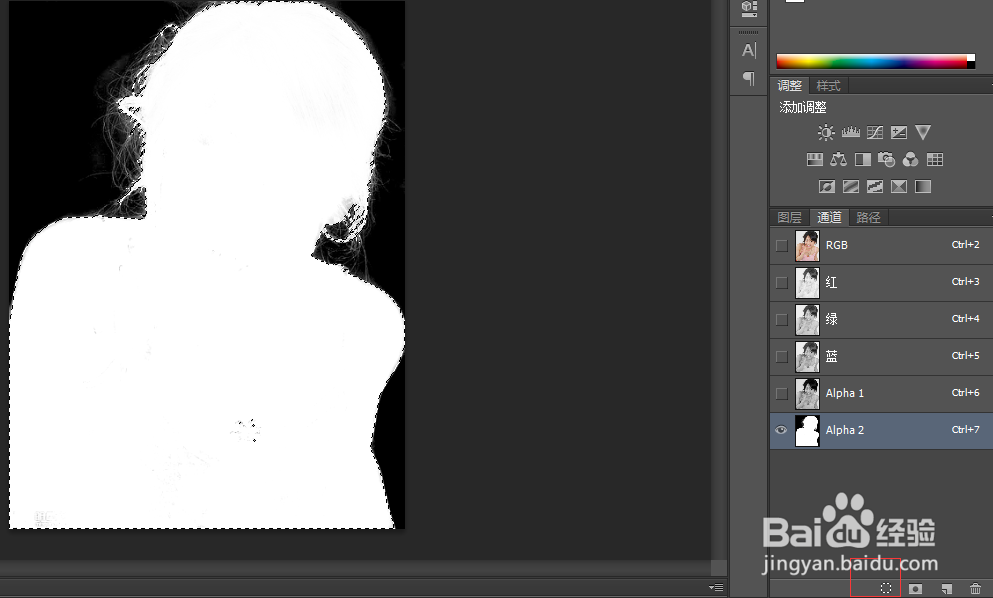
10、切换到图层模式,把复制的图层添加蒙版。效果如图所示。
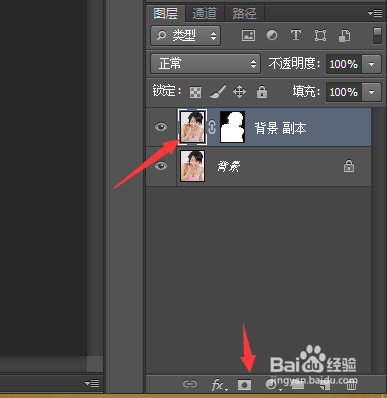
11、新建图层,把图层放在蒙版图层下面。(注意图层顺序)。

12、在新建图层上填充底色,一个背景色修改已经大致完成了。填充颜色快捷键ctrl+delete or alt+delete。

13、填充颜色后观察细节,你可以看出发丝出现了一些丢失,我们继续修改。

14、点击复制图层的照片,选择画笔工具,对发丝缺失的地方用画笔工具涂抹。注意颜色为黑色。根据自己的情况去恢复。修改不透明度为50%(慢慢调试)最后效果出图。


15、看看对比效果。你们也来试试吧。